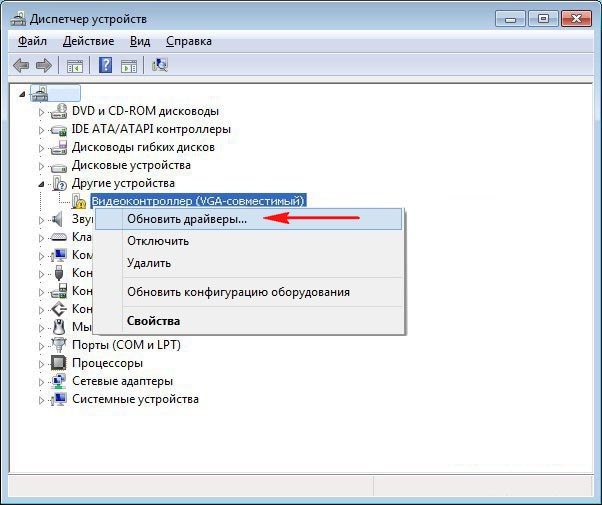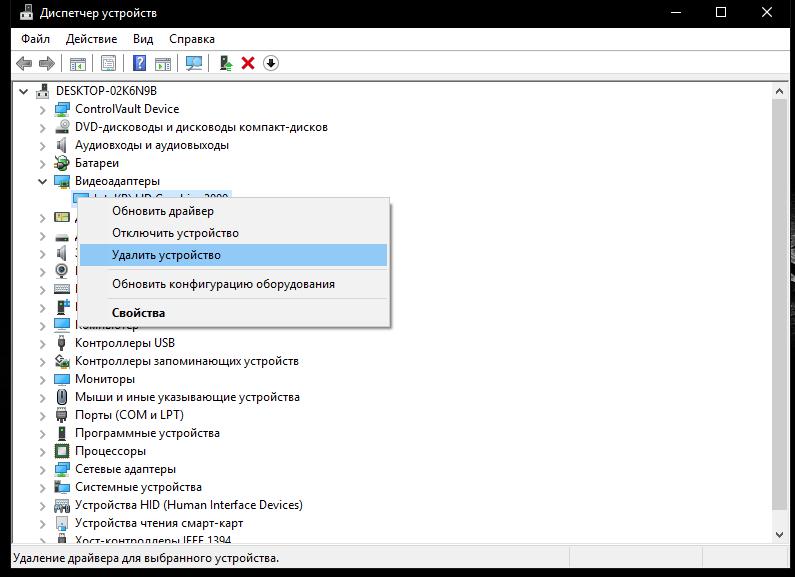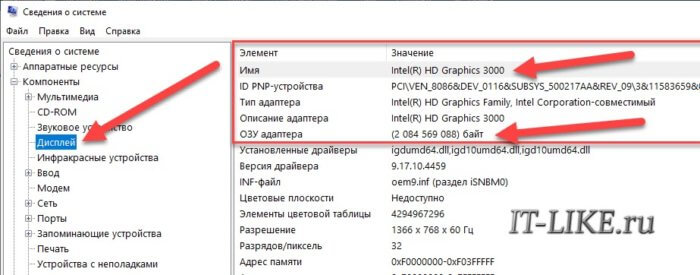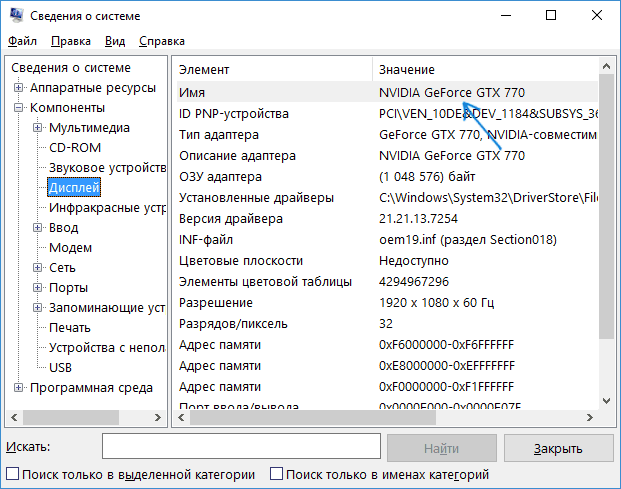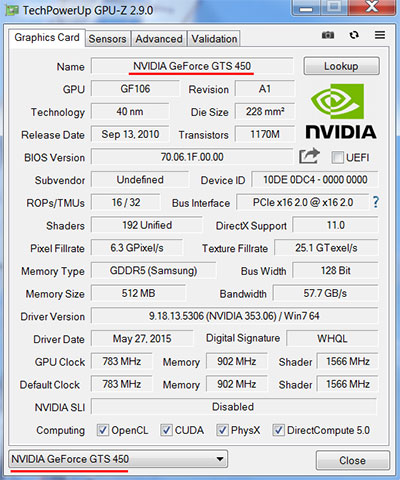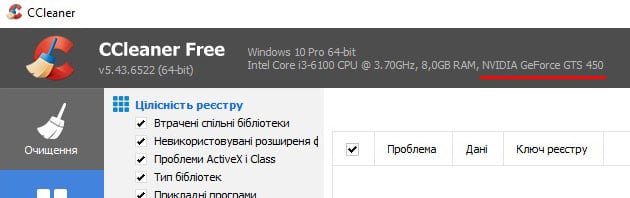видеоконтроллер vga совместимый что это
Стандартный VGA графический адаптер: как найти и скачать драйверы
Не редко, после переустановки Windows в «Диспетчере устройств» вместо названия видеокарты обнаруживается «Стандартный VGA графический адаптер» или «Видеоконтроллер VGA-совместимый». В данной статье мы расскажем, что это такое, а также как найти и скачать драйверы для стандартного VGA адаптера.
Что такое стандартный VGA графический адаптер
«Стандартный VGA графический адаптер» или «Видеоконтроллер VGA-совместимый» — это видеокарта, для которой операционная система Windows не смогла найти подходящий драйвер и использовала стандартный универсальный драйвер для графических адаптеров. С универсальным драйвером видеокарта не может работать на полную мощность и использовать все предусмотренные производителем функции.
Чаще всего пользователи сталкиваются с данной проблемой после переустановки Windows и чаще всего с Windows XP, Windows 7 или со старыми версиями Windows 10 без обновлений. Если устанавливать последнюю версию Windows 10, то данная проблема обычно не наблюдается. Решить проблему можно только установкой подходящего драйвера от производителя видеокарты.
Иногда в системе может наблюдаться несколько стандартных VGA адаптеров. Например, такое случается на ноутбуках со встроенной (Intel, AMD) и дискретной графикой (AMD, NVIDIA). В таких случаях для решения проблемы нужно устанавливать драйверы для обоих этих устройств.
Как найти драйвер для стандартного VGA адаптера
Для того чтобы найти подходящий драйвер для стандартного VGA адаптера нужно знать название видеокарты. Ниже мы рассмотрим два простых способа, с помощью которых можно узнать название видеокарты в данной ситуации.
Поиск видеокарты по ИД
Один из самых надежных способов – поиск названия видеокарты по ИД. Для этого откройте « Диспетчер устройств » ( Win-R и команда « mmc devmgmt.msc »), кликните правой кнопкой по стандартному VGA адаптеру и откройте « Свойства ».
В результате откроется окно со свойствами выбранного устройства. Здесь нужно перейти на вкладку « Сведения », открыть выпадающий список, выбрать « ИД оборудования » и скопировать верхнюю строку.
После этого нужно перейти на сайт DevID (devid.info/ru), вставить в поиск скопированную строку и нажать « Искать ». В результате сайт должен показать название видеокарты.
Если поиск ничего не находит, то попробуйте скопировать другую строку или выбирать не « ИД оборудования », а « Совместимые ИД ».
Если DevID не может определить модель видеокарты, то можно попробовать другие подобные сайты. Например, поиск по ID устройства таже есть на сайте DriverPack (https://drp.su/ru/catalog).
На сайте DriverPack также можно вставить строку с ID и получить название видеокарты.
Нужно отметить, что на сайтах DevID и DriverPack предлагается сразу скачать драйверы. Лучше скачать драйвер с официального сайта производителя.
Второй вариант – бесплатная программа GPU-Z (www.techpowerup.com/gpuz/). Обычно, данная программа показывает название видеокарты даже в тех случаях, когда в « Диспетчере устройств » указан стандартный VGA-адаптер.
После установки и запуска программы GPU-Z название видеокарты будет указано в самом верху окна, в строке « Name ».
Как скачать драйвер для стандартного VGA адаптера
После того как вы определили название видеокарты, нужно просто зайти на сайт ее производителя и найти подходящий драйвер.
Поиск драйвера на сайте производителя не представляет сложностей. Нужно сначала выбрать тип продукта (Graphics), а потом указать серию видеокарты и ее название.
После выполнения поиска можно будет скачать установочный файл.
Создатель сайта comp-security.net, автор более 2000 статей о ремонте компьютеров, работе с программами, настройке операционных систем.
Задайте вопрос в комментариях под статьей или на странице «Задать вопрос» и вы обязательно получите ответ.
Как установить видеоконтроллер vga совместимый для windows xp видео
Как узнать какая у меня видеокарта: определение модели для поиска драйверов
Подскажите, как узнать какая у меня видеокарта установлена на компьютере?
Просто игра не грузится и выдаёт ошибку, а я хочу обновить драйвера. Пробовал зайти в диспетчер устройств, но там пишет, что установлен стандартный видеоконтроллер VGA.
Доброго времени суток!
Первое, что приходит нам ум — это открыть системный блок и посмотреть визуально, что за видеокарта установлена в ПК.
Ниже в статье приведу несколько способов, как, не открывая и не разбирая системный блок (ноутбук), можно узнать модель видеокарты и найти для нее драйвера.
Возможно вам пригодятся лучшие программы для авто-обновления драйверов (в том числе видеокарты).
(они автоматически определят модель вашей карты, версию ОС, найдут и обновят драйвер. Необходим доступ к интернету)
Как определить, что используется стандартный драйвер VGA адаптера?
Есть несколько способов, прямо или косвенно указывающих на это:
Как решается ошибка с кодом 28, для разных устройств
Если вы мой постоянный читатель, то помните, что нечто подобное мы уже видели, на клиентских операционных системах Windows (7 по 10), там мы с вами решали ошибку с запуском устройства и кодом 10. Где мы так же делали, танцы с бубном при установке драйверов.
Код 28 с отсутствующими драйверами, похож на другие разновидности, и требует правильную инсталляцию, нужных драйверов. ОС Windows, может такое показывать на разных девайсах:
Но нужно понимать, что алгоритм решения везде одинаковый, его отличие в том, что вам нужно будет искать драйвера на разных сайтах производителей.
Как переустановить драйвер для VGA-совместимого видеоконтроллера простейшим методом?
Несмотря на такие конфликты, исправить ситуацию можно достаточно просто.
Первым делом в «Диспетчере устройств» выделите в списке VGA-совместимый видеоконтроллер, а затем через меню ПКМ выберите пункт обновления драйверов, далее указав системе поиск обновленных драйверов. Если это не поможет, вполне возможно, решением проблемы станет откат драйвера (только в том случае, если соответствующая кнопка в разделе свойств адаптера будет активной).
Если же не сработает и это, просто удалите устройство из системы и посмотрите, насколько корректно произойдет определение графического адаптера после этого (в некоторых случаях это происходит моментально, а иногда может потребоваться выполнить перезагрузку системы).
Для Windows 7/8
В Windows 7/8 работают все те же способы, что и для Windows 10, но «Диспетчер устройств» вызывается только вторым способом (через «Мой компьютер»).
Есть ещё один универсальный способ:
Кроме названия видеокарты здесь можно узнать объём видеопамяти в поле «ОЗУ адаптера», размер указан в байтах. Чтобы получить значение в мегабайтах нужно разделить число на 1 миллион. Видеокарта на скриншоте имеет 2084 МБ памяти.
Дополнительные способы узнать какая видеокарта средствами Windows
Помимо уже описанных способов, в Windows 10, 8 и Windows 7 имеются дополнительные средства системы, позволяющие получить информацию о модели и производителе видеокарты, которые могут пригодиться в некоторых случаях (например, если доступ к диспетчеру устройств заблокирован администратором).
Просмотр сведений о видеокарте в средстве диагностики DirectX (dxdiag)
Во всех современных версиях Windows установлена та или иная версия компонентов DirectX, предназначенных для работы с графикой и звуком в программах и играх.
Эти компоненты включают в себя средство диагностики (dxdiag.exe), которое позволяет узнать, какая видеокарта стоит на компьютере или ноутбуке. Для использования средства, выполните следующие простые шаги:
На указанной вкладке будет указана модель видеокарты (или, точнее, используемого на ней графического чипа), сведения о драйверах и видеопамяти (в моем случае, почему-то отображается неверно). Примечание: это же средство позволяет узнать используемую версию DirectX. Подробнее в статье DirectX 12 для Windows 10 (актуально и для других версий ОС).
Использование средства «Сведения о системе»
Еще одна утилита Windows, позволяющая получить информацию о видеокарте – «Сведения о системе». Запускается она похожим образом: нажмите клавиши Win+R и введите msinfo32.
В окне сведений о системе перейдите к разделу «Компоненты» — «Дисплей», где в поле «Имя» будет отображено, какой видеоадаптер используется в вашей системе.
Автор рекомендует прочесть:
Примечание: msinfo32 неправильно отображает память видеокарты, если ее более 2 Гб. Это подтвержденная Майкрософт проблема.
Сторонние программы для информации о видеокарте
Наиболее простой способ узнать какая видеокарта стоит на ноутбуке или компьютере это использовать утилиту GPU-Z.
GPU-Z — бесплатная прикладная программа для отображения технической информации о видеоадаптере, работающая под ОС Microsoft Windows.
Программа отображает технические характеристики графического процессора и его видеопамяти, то есть определяет производителя и название видеокарты, тип видеопроцессора и его характеристики, размер и тип видеопамяти, дату и версию видеобиос, дату и версию видеодрайвера, а также показывает поддерживаемые видеопроцессором графические технологии и стандарты.
Программа GPU-Z может заодно узнать дополнительно температуру и частоту ядра, частоту видеопамяти и скорость вращения кулера и провести онлайн сравнение устройства с другими аналогичными продуктами.
Так же можно использовать программы для определения технических характеристик компьютера и обнаружения установленного оборудования.
Speccy — еще одна программа, чтобы узнать всю техническую информацию о вашем компьютере. Она бесплатная, есть и платная версия, но бесплатной версии вполне достаточно. Это продукт от Piriform известного поставщика программных продуктов, таких как знаменитая CCleaner. Скачать Speccy можно с официального сайта.
Просто запустив программу вы узнаете много информации об аппаратной части вашего компьютера. Нажимая на разделы меню вы сможете просмотреть подробную информацию о разных узлах, в том числе и о видеокарте, которая стоит на пк.
Проверяя разными методами какая видеокарта стоит на компьютере, мы получили один и тот же результат: NVIDIA GeForce GTS 450. Так же один результат будет и у вас, хотя возможны случаи использования двух графических адаптеров, но и тогда будет возможность выбора в каждой программе, или будет отображаться та, которая работает в данный момент.
Зачем нужны данные о видеокарте
Информация о видеокарте владельцу ноутбука или компьютера может понадобиться, чтобы обновить драйвер, или узнать технические характеристики для конкретной программы (игры) и т.д. Вот здесь и понадобится точное знание, какая видеокарта стоит на ноутбуке, компьютере. Это название вводите в поисковую систему и находите всю информацию, обзоры, тесты, цену и т.д.
Видеоконтроллер vga совместимый драйвер для windows xp
Совместимый VGA адаптер
После переустановки операционной системы и восстановлении всех драйверов у многих пользователей возникают ошибки с видеокартой. Она как бы работает, изображения показывает, экран выглядит как обычно. Но проблемы начинаются при попытке просмотра видео или включении игр. Скорее всего, на нее был установлен видеоконтроллер vga совместимый.
Совместимый VGA адаптер – это базовое устройство, встроенное изначально в систему Windows XP. Он не дает особого качества или скорости, но с его помощью можно легко свершать базовые действия. В этом случае в диспетчере устройств можно обнаружить вот такое сообщение на месте обозначения вида видеокарты:
В самом списке устройств вы сможете увидеть желтый треугольник, который сообщает о том, что драйвера неустановленные.
Самый простой способ: используйте программы для автоматического обновления драйверов. Они сами определят необходимый драйвер, скачают и установят на компьютер.
Поскольку современные игры и многие сложные задачи будут выдавать ошибку, нужно ее исправлять. Важно найти нормальные драйвера, которые пойдут для компьютера и операционной системы. Первоначально, следует попробовать сделать это автоматически. Нажмите правой кнопкой на строке, выделенной красной стрелкой. Проследите за необходимыми действиями:
Если этот способ не подходит, можно использовать второй метод. Если у вас есть «родные драйвера», которые были вложены в коробку с купленной видеокартой, то смело вставляйте диск в привод и следуйте указанным там действиям. Но если прошло уже довольно много времени после покупки, драйвера могли устареть. Более логичным было бы зайти на официальный сайт разработчика видеокарты и скачать новую версию.
Для того, чтобы совершить скачивание нужных установочных файлов, нужно узнать серию видеокарты. Самый простой способ лежит через известный уже Видеоконтроллер VGA совместимый. Внимательно следим за последовательностью действий:
Эти данные нужно ввести в любой поисковой системе, и она найдет для вас самые лучшие результаты.
Есть так же специально разработанные программы, которые помогут определить серию видеокарты и правильно установить на нее драйвера.
После того, как вы произведете действия, указанные в одном из способов, то сможете увидеть, что данные в диспетчере устройств изменились и теперь там показана ваша видеокарта:
Теперь Вы в любой момент можете скачать видеоконтроллер vga совместимый для windows xp, даже если не знаете модель видеокарты, а вам срочно необходимо сделать какие-то действия на компьютере. А уже потом установить необходимые драйвера.
Скачать видеоконтроллер VGA-совместимый бесплатно
На сегодняшний день многие обладают компьютерами с установленной операционной системой Windows или что-то подобное. Но, после смены системы у большинства возникают проблемы с установкой или обновлением драйверов. Конечно же, надобность в скачивании драйверов у некоторых отсутствует, требуется лишь их обновление. После сноса старой системы и установки новой, можно заметить, что драйвера все установленные. Если вы являетесь любителем компьютерных игр, то после установки игры на новую систему, запуская ее можно заметить, что она вообще не открывается, или же сильно глючит. Это все из-за того, что драйвер видеокарты является неполноценным, и он требует обновления или же установки. Но для простого использования он подойдет.
Способы установки драйвера
Первый способ. Этот способ является одним из самых простых. Ведь он потребует только несколько минут. Во время покупки компьютера, к нему даются разные диски (драйвера), которые требуется установить для полноценной работы. Так вот, открываем коробку с драйверами и находим нужный, в нашем случае, это драйвер на видеокарту. (NVidia или другие). После запуска диска, потребуется лишь несколько минут для установки (время зависит от мощности компьютера), далее компьютер должен перезагрузится.
Второй способ. Этот способ немного потяжелей. Ведь у некоторых бывает такая ситуация, когда после смены виндовса пропадают все драйвера, в том числе и сетевой (драйвер на интернет). В таком случае этот способ не подойдет. Но, если сетевой драйвер присутствует, то нужно только обновить драйвера. Заходим в диспетчер устройств, нажимаем правой кнопкой на нужный драйвер, после чего нам открывается такое окошко:
Далее, требуется нажать «автоматический поиск обновленных драйверов»:
Все, если драйвер найдется, то остается только ждать. Это занимает не так уж и много времени.
Третий способ. Последний способ является самым актуальным. Ведь при установке с диска вы получите старую версию драйвера. При обновлении не всегда удается найти и установить самую стабильную и последнюю версию драйвера.
• В первую очередь требуется узнать модель и точное название своей видеокарты. Самый простой способ посмотреть название видеокарты – щелкните правой кнопкой мыши на «Видеоконтроллер VGA-совместимый», далее переходим в «Свойства», затем «Сведения», там будет некое описание. В нем смотрим «Совместимые ID оборудования». Его нужно скопировать.
• Самый простой сайт для скачивания драйвера – devid.info/ru. Заходим на него. В белое поле требуется вставить скопированный текст, после чего нажать на кнопку «Искать».
С помощью вышеуказанных действий можно не только посмотреть версию и название своей видеокарты, но еще и скачать его полностью бесплатно, после чего останется только установить, перезагрузить компьютер и полноценно использовать его функции.
Кроме этого, можно скачать видеоконтроллер vga-совместимый бесплатно с официального сайта, это также может занять не так уж и много времени. Удачного использования! Вот мы и разобрали несколько способов как скачать требуемый драйвер видеокарты для своего компьютера. Надеюсь, что эта информация будет вам полезна. Полученные знание используйте любым способом. Как уже многие поняли, самым надежным способом является последний, то есть третий. Но, не всем, конечно же, удастся скачать нужный драйвер, ведь существуют разные операционные системы, где все по-другому.
Видеоконтроллер VGA совместимый для Windows XP
После переустановки новой операционной системы, особенно Windows XP, пользователь может столкнуться с ошибками, которые касаются корректности работы видеокарты. Проявляться такие ошибки могут в виде «вылета» игр, невозможности их установки, снижения качества воспроизведения графики. Дело в том, что в Диспетчере устройств Windows XP видеокарта может не отображаться. На её месте будет высвечиваться «Видеоконтроллер VGA совместимый». Это указывает на то, что драйвера к графическому ускорителю отсутствуют или используются стандартные. Из-за этого могут возникать различного рода неполадки.
Если после установки Windows XP в Диспетчере задач отображается уведомление «Видеоконтроллер VGA-совместимый» вместо стандартного обозначения видеокарты, это значит, что операционная система установила стандартный драйвер Microsoft. По каким-то причинам драйвер к видеокарте не подошел. Соответственно система может стабильно работать только при выполнении элементарных задач. При запуске игр или программ, которые будут нуждаться в возможностях видеокарты, Windows XP будет выдавать отказ в действиях.
Решить данную проблему можно несколькими способами.
Способ №1. Установка драйвера автоматически
Способ №2. Поиск в сети по ID
Если у вас нет коробки от видеокарты с диском с драйверами, стоит выполнить поиск драйверов по ID устройства. Для этого выполняем следующие действия:
После вновь запускаем обновление драйверов через Диспетчер устройств. Только выбираем поиск вручную и указываем директорию, в которой сохранён драйвер.
Способ №3. Программный способ
Если в Диспетчере устройств вместо видеокарты указан совместимый VGA видеоадаптер, то с помощью программы Everest можно узнать модель видеокарты и загрузить актуальные драйвера.
Также обновление видеодрайвера можно выполнить с помощью программы AIDA64.
Видеоконтроллер vga совместимый для windows xp скачать

Что такое видео драйвер?
Многие пользователи ПК по окончанию установки операционной системы и восстановления драйверов сталкиваются с ошибками с видеокартой. В целом, она работает, картинки идут, никаких заметных изменений в изображении не видно. Однако проблемы возникают, когда проигрывается мультимедиа или запускаются видеоигры. Вероятней всего, видеокарта работает под управлением видеоконтроллера VGA совместимый.
Рассматриваемый адаптер представляет собой базовое устройство, интегрированное изначально в ОС Windows XP. Он не может предоставить хорошее качество или высокую производительность, однако он позволяет выполнять какие-либо базовые операции. В данном случае в диспетчере устройств вы можете наблюдать подобное сообщение в области обозначения типа видеокарты.
В перечне устройств вы можете наблюдать желтый треугольник, сообщающий о том, что не хватает проприетарных драйверов.
Еще парочку статей на заметку! Если я уже начал говорить про видео карту, то очень советую вам прочитать статью о том как узнать какой directx установлен на вашем компьютере или как зайти в одноклассники на мою страницу в мобильной версии. Так же не пропустите узнать как записать винду на флешку и что делать если выходное устройство не установлено.
Так как нынешние игры слишком требовательны к ресурсам компьютера, то нехватку драйверов, в особенности на видеокарте, нужно мгновенно исправлять.
Видеоконтроллер vga совместимый для windows xp скачать
В случае если данный способ не решил проблему и вы не смогли найти видеоконтроллер vga совместимый для windows xp, беремся за 2-ой метод. Если вы располагаете «родными» драйверами, полученные вместе с приобретенной видеокартой, то уверенно запускайте диск, и выполняйте указания автоустановщика.
Однако если этот диск был утерян или его драйвера прямо скажем «не первой свежести», то целесообразней будет скачать программное обеспечение на видеокарту с официального сайта.
Дабы произвести скачивание необходимых установочных файлов, вам потребуется узнать изготовителя и модель видеокарты. Легче всего это сделать посредством вышеупомянутого видеоконтроллера. Тщательно следуйте описанным ниже действиям:
Это необходимо вбить в поисковую строку, и в конечном итоге вы получите лучше результаты.
Существуют полезные программные продукты, благодаря которым можно установить модель видеокарты и корректно проинсталлировать драйвера.
Как только вы добились желаемого результата, то можете уже увидеть, как в диспетчере устройств стала отображаться видеокарта:
Теперь у вас есть возможность в любое время скачать совместимый VGA видеоконтроллер для операционной системы Windows ХР, даже если неизвестна серия видеокарты.
На сегодня у меня все! Теперь работаю в штатном режиме и отвечаю очень быстро на почту. Буквально за неделю получил около 15 разных вопросов по компьютерам. Всем ответил, жду еще) Спасибо еще раз, что читаете мой блог и ставите лайки. Мира всем и здоровья!
ITGuides.ru
Вопросы и ответы в сфере it технологий и настройке ПК
Видеоконтроллер VGA-совместимый. Установка драйверов
Установка драйверов – одна из главных процедур, которая должна быть сразу проведена после переустановки Windows. Сегодня мы рассмотрим ситуацию, когда в «Диспетчере устройств» вместо названия вашей видеокарты отображается «Видеоконтроллер (VGA-совместимый)». Ниже мы расскажем, как узнать модель видеокарты, чтобы скачать драйвера для Windows XP, Vista, 7 и 8.
Прежде всего, необходимо зайти в меню «Диспетчер устройств». Наберите сочетание горячих клавиш Win+R, чтобы запустить окно «Выполнить», а затем введите команду devmgmt.msc.
В открывшемся окне нас интересует пункт «Видеоадаптеры», который необходимо развернуть. Если на компьютере установлены драйвера видеокарты, то под этим пунктом вы увидите название установленной видеокарты.
Если же вместо наименования видеокарты отображается надпись «Стандартный VGA-адаптер», то на компьютере отсутствуют необходимые драйвера. Естественно, чтобы скачать нужные драйвера, необходимо знать, что за видеокарта установлена в компьютере. Сделать это проще всего с помощью ID адаптера.
Для этого кликните по VGA-адаптеру правой кнопкой мыши и во всплывшем контекстном меню откройте пункт «Свойства».
Следом перейдите во вкладку «Сведения» и в графе «Значение» скопируйте первую строку.
Теперь перейдите по этой ссылке и вставьте скопированный код драйвера и нажмите кнопку «Искать». В результатах сервис отобразит полное наименование вашей видеокарты.
Вооружившись полученной информацией, перейдите на сайт производителя видеокарты, где можно бесплатно скачать драйвера для вашей видеокарты.
Отблагодари меня, поделись ссылкой с друзьями в социальных сетях: